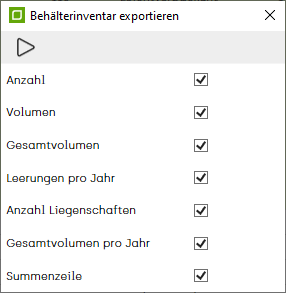Behälterinventar exportieren: Unterschied zwischen den Versionen
Aus awm Hilfe
Admin (Diskussion | Beiträge) (Die Seite wurde neu angelegt: „Möchten Sie die Behälter in Form einer Inventarliste in Excel ausgeben, wählen Sie '''als Behälterinventar (Excel)''' aus. Im Dialogfenster '''Behälterin…“) |
Admin (Diskussion | Beiträge) |
||
| (Eine dazwischenliegende Version desselben Benutzers wird nicht angezeigt) | |||
| Zeile 1: | Zeile 1: | ||
| + | __NOTOC__ | ||
| + | ''[[awm_Hilfesystem|Hauptmenü]] / [[Kommunal]] / [[Behälter]] / [[Behälter exportieren|Exportieren]] / als Behälterinventar (Excel)'' | ||
| + | |||
| + | ---- | ||
| + | |||
Möchten Sie die Behälter in Form einer Inventarliste in Excel ausgeben, wählen Sie '''als Behälterinventar (Excel)''' aus. | Möchten Sie die Behälter in Form einer Inventarliste in Excel ausgeben, wählen Sie '''als Behälterinventar (Excel)''' aus. | ||
Aktuelle Version vom 16. September 2020, 15:10 Uhr
Hauptmenü / Kommunal / Behälter / Exportieren / als Behälterinventar (Excel)
Möchten Sie die Behälter in Form einer Inventarliste in Excel ausgeben, wählen Sie als Behälterinventar (Excel) aus.
Im Dialogfenster Behälterinventar exportieren haben Sie die Möglichkeit unterschiedliche Informationen auszuwählen, welche in die Exceldatei exportiert werden sollen.
Standardmässig sind immer alle Auswahlmöglichkeiten aktiviert. Durch Klicken auf das Häckchen in der Checkbox entfernen Sie diese Information, sie wird somit nicht in der Exceldatei ausgegeben.
- Anzahl: zeigt die gesamte Anzahl der gewählten Behälter.
- Volumen: bildet das Volumen der Behälter ab.
- Gesamtvolumen: das Gesamtvolumen ergibt sich aus der Anzahl der Behälter multipliziert mit dem Volumen.
- Leerungen pro Jahr: zeigt die definierte Anzahl Leerungen.
- Anzahl Liegenschaften: stellt die Anzahl der Sammelstellen mit dem entsprechenden Behältertyp dar.
- Anzahl Gesamtvolumen pro Jahr: ergibt sich aus der Multiplikation von Gesamtvolumen und Leerungen pro Jahr.
- Summenzeile: Stellt die Summe aller Fraktionen in einer neuen Zeile dar.